在 Windows 11 中执行系统还原的步骤

如果您的设备出现错误或崩溃,请按照 Windows 11 中系统还原的步骤,将您的设备恢复到先前版本。
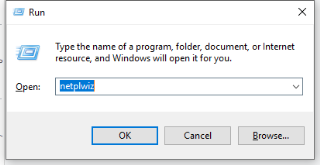
Windows 登錄屏幕提示輸入密碼進行登錄,這很有用。但是,由於各種原因,有些人可能不喜歡它。但是如何在沒有密碼的情況下登錄 Windows 10?
解決方案可以是免密碼登錄,從而節省您的時間。在這篇文章中,我們將討論幾種禁用計算機密碼的方法。在本文中,我們將告訴您如何從 Windows 10 中刪除您的登錄密碼。
注意:如果您認為您的計算機及其上的數據在沒有密碼的情況下是安全的,您可以在設置中進行更改。但是,我們通常會提出不同的建議。
這就是為什麼我們建議您使用Advanced Identity Protector來保護您在計算機上的登錄。由於沒有登錄密碼,您的系統很容易被盜,最常見和最危險的可能是身份盜用。這就是使用在 Windows 中運行流暢並將您的信息保存在安全庫中的軟件的原因。這可以保護您的個人信息,例如電子郵件 ID、密碼、信用卡詳細信息和登錄詳細信息。
下載 Advanced Identity Protector & 保護個人信息
無需密碼即可登錄 Windows 10 的方法-
當您不想每次啟動計算機時都輸入密碼時,您需要從 Windows 10 中刪除您的登錄密碼。 以下方法是一些關於如何在沒有密碼的情況下登錄 Windows 10 的提示。
方法 1:通過用戶帳戶禁用密碼
步驟 1:按 Windows 鍵 + R. 並鍵入netplwiz,然後單擊確定。
這裡專門使用的命令是控制用戶帳戶。
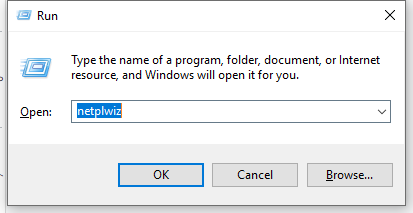
第 2 步:它會打開一個用戶帳戶窗口。
在“用戶”部分下,您可以看到“用戶必須輸入用戶名和密碼才能進入計算機”。現在您取消選中它前面的框。
單擊“確定”以應用更改。這將禁用您的 PC 的密碼使用。
方法二:通過快捷鍵修改密碼
步驟 1:同時按 CTRL + ALT + Delete 鍵,現在您將看到更改密碼選項。
第 2 步:單擊更改密碼,現在它會提示您填寫表格。包括當前密碼和新密碼。
您巧妙地輸入當前密碼並按確定,將新密碼空間留空。因此,它將啟用無需密碼即可登錄Windows 10。
這將使 Windows 理解為無需密碼登錄。
方法 3:更改帳戶設置
步驟1:轉到開始菜單,打開設置。
第 2 步:開立賬戶。
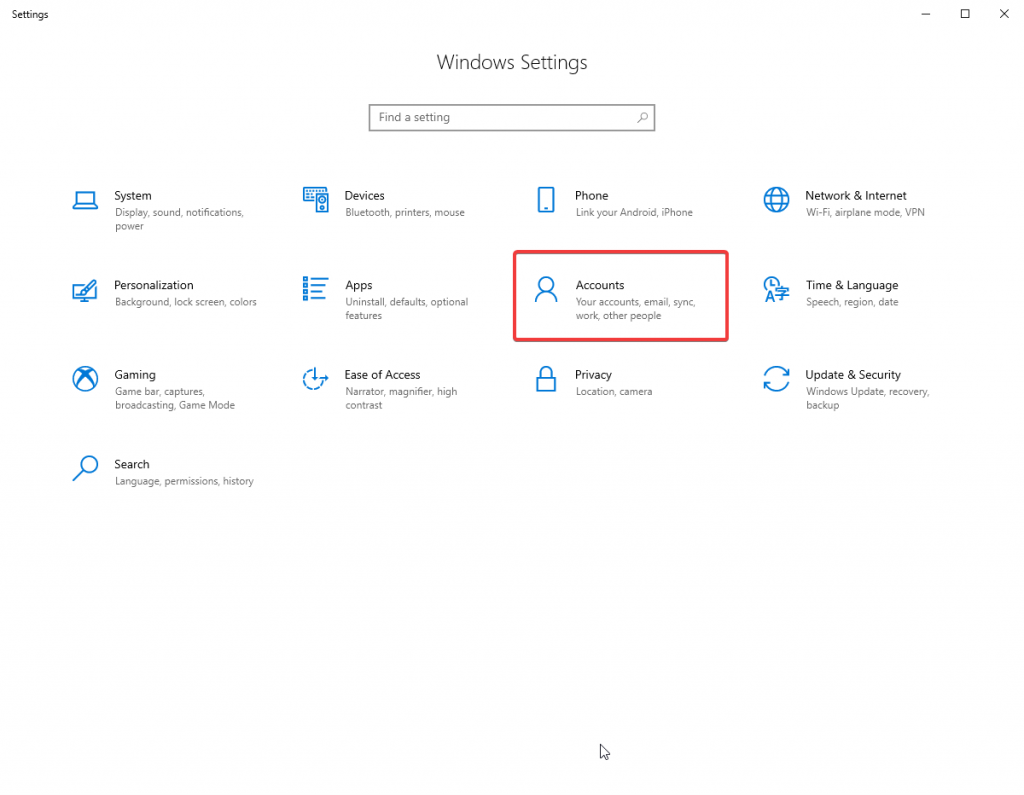
步驟 3:在左側窗格中,選擇登錄選項。
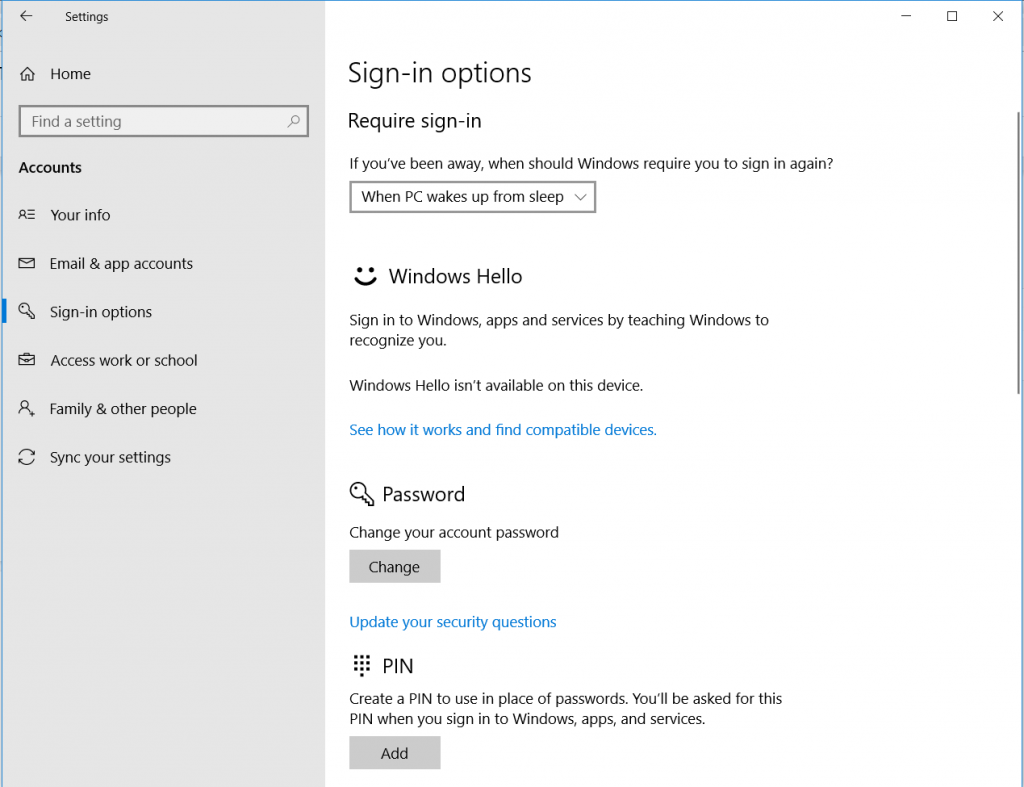
步驟4:更改密碼,再次與上述方法中使用的步驟相同。輸入您當前的驗證密碼,並將新密碼留空。
這給了 Windows 一個建議,就好像沒有使用過密碼一樣。這是無需密碼即可登錄Windows 10的技巧之一。
方法 4:使用命令提示符更改密碼
步驟1:轉到開始菜單,在搜索欄中鍵入命令提示符。單擊以管理員身份運行。
第 2 步:要更改密碼,請使用此命令 -網絡用戶 USERNAME “PASSWORD”。
相反,我們在這裡鍵入net user USERNAME “”。
這意味著我們將密碼保留為空。注意引號之間不能留空格。
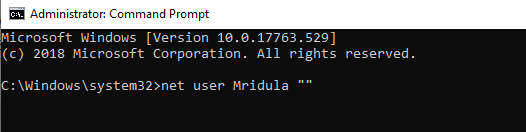
這將啟用無需密碼即可登錄 Windows 10。
方法五:在計算機管理中修改密碼
步驟 1:按 Windows 鍵 + R 打開運行命令,鍵入compmgmt.msc並按OK。
第二步:在計算機管理窗口,進入系統工具>本地用戶和組>用戶。
第 3 步:從右側面板中選擇您的用戶名並右鍵單擊它。您會看到選項,從中選擇設置新密碼。
第 4 步:在這裡您將新密碼留空以供使用。然後單擊“確定”保存更改。
結論:
我們列出了各種可用的方法來幫助您了解如何在沒有密碼的情況下登錄 Windows 10。當您出於任何原因確定要保持 Windows 解鎖時,建議保留一個安全的保管庫來存儲個人信息。我們建議您立即獲取一個易於使用且適用於您的系統的工具,Advanced Identity Protector for Windows。如果您知道任何其他無需密碼登錄 Windows 的方法,請在下面的評論中告訴我們。
還可以訂閱時事通訊以在您的郵箱中獲取更多此類文章。
如果您的设备出现错误或崩溃,请按照 Windows 11 中系统还原的步骤,将您的设备恢复到先前版本。
如果你在寻找最佳的Microsoft Office替代品,这里有六个优秀的解决方案供你参考。
本教程向您展示如何创建一个 Windows 桌面快捷方式图标,该图标打开一个命令提示符到特定文件夹位置。
在Microsoft Windows中右键单击应用程序图标时,“以不同用户身份运行”选项缺失?您可以使用这些方法来启用它。
不想让其他人在您离开时访问您的计算机?尝试这些有效的锁定Windows 11屏幕的方法。
如果您的计算机在安装最近的Windows更新后出现问题,请了解几种修复损坏的Windows更新的方法。
你是否在尝试找出如何在Windows 11中将视频设置为屏幕保护程序。我们揭示了如何使用一种适用于多种视频文件格式的免费软件来实现。
您在 Windows 11 中的旁白功能烦吗?了解如何通过多种简单方法禁用旁白声音。
想要在 Windows 11 PC 上禁用删除确认对话框吗?请阅读本文,了解各种方法。
维护多个电子邮件收件箱可能很痛苦,特别是当您有重要邮件同时到达时。本文将介绍如何在PC和Apple Mac设备上将Microsoft Outlook与Gmail同步的简单步骤。







